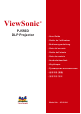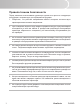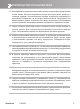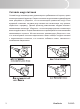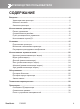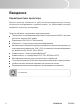ViewSonic PJ556D DLP Projector ® - User Guide - Guide de l’utilisateur - Bedienungsanleitung - Guía del usuario - Guida dell’utente - Guia do usuário - Användarhandbok - Käyttöopas - Pyководство пользователя - 使用手冊 (繁體) - 使用手冊(简体) Model No.
Соответствие стандартам Заявление FCC о соответствии стандартам Данное устройство соответствует требованиям Части 15 Правил FCC. Работа должна соответствовать следующим двум условиям: (1) данные устройства не могут являться источниками вредных помех, и (2) данные устройства должны работать в условиях помех, включая те, которые могут вызывать сбои в работе.
Важные рекомендации по технике безопасности 1. Изучите эти инструкции 2. Сохраните эти инструкции 3. Учтите все предостережения 4. Выполняйте все инструкции 5. Не пользуйтесь данной аппаратурой вблизи воды. Предупреждение. С целью снижения риска поражения электрическим током не подвергайте прибор воздействию дождя или влаги 6. Очистку производите только сухой материей 7. Не перекрывайте никакие вентиляционные отверстия. Устанавливайте согласно инструкциям изготовителя. 8.
Декларация про соответствие RoHS Данный продукт был разработан и произведен в соответствии с Директивой 2002/95 Европейского парламента и Совета Европы про ограничение использования некоторых вредных веществ в электрическом и электронном оборудовании (Директива RoHS), он также соответствует максимальным значениям концентрации, предложенным Техническим Комитетом Адаптации Европейской Комиссии (TAC): Вещество Предложенная максимальная концентрация Фактическая концентрация Свинец (Pb) 0.1% < 0.
Данные по Авторского права © Корпорация ViewSonic®, 2007. С сохранением всех прав. Macintosh и Power Macintosh являются зарегистрированными торговыми марками компании Apple Computer, Inc. Microsoft, Windows, Windows NT и логотип Windows являются зарегистрированными торговыми марками компании Microsoft Corporation в США и других странах. ViewSonic, логотип с тремя птицами, OnView, ViewMatch и ViewMeter являются зарегистрированными торговыми марками корпорации ViewSonic.
Правила техники безопасности Перед началом использования проектора полностью прочтите следующие инструкции и сохраните их для обращения в будущем. 1. Убедитесь, что рабочее напряжение вашего аппарата соответствует характеристикам сетевого напряжения. 2. При попадании жидкости или твердых предметов внутрь корпуса аппарата отсоедините от него все кабели и, прежде чем продолжать эксплуатацию проектора, обратитесь к специалисту по техническому обслуживанию для его проверки. 3.
РУКОВОДСТВО ПОЛЬЗОВАТЕЛЯ 10. Не разрешается открывать какие-либо крышки на проекторе, кроме крышки отсека лампы. Высокое напряжение внутри проектора может привести к тяжелым травмам. За исключением случаев, специально оговоренных в настоящем Руководстве, не пытайтесь самостоятельно обслуживать или ремонтировать данное устройство. Все виды технического обслуживания должны проводить квалифицированные специалисты сервисного центра. 11.
Сетевой шнур питания Сетевой шнур питания должен удовлетворять требованиям той страны, где вы используете данный проектор. Сверьте тип вилки шнура питания с приведёнными ниже рисунками и убедитесь, что вы используете правильный шнур. Если входящий в комплект поставки шнур питания не соответствует типу розетки, обратитесь к продавцу. Данный проектор укомплектован шнуром питания с заземляющим контактом. Убедитесь, что используемая розетка соответствует вилке шнура питания.
РУКОВОДСТВО ПОЛЬЗОВАТЕЛЯ СОДЕРЖАНИЕ Введение.................................................................................................................6 Характеристики проектора..............................................................................6 Комплект поставки............................................................................................7 Описание проектора.........................................................................................8 Использование проектора.....
Введение Характеристики проектора Данный проектор объединяет в себе высокопроизводительную систему оптического проецирования и удобный дизайн, что обеспечивает высокую надёжность и простоту эксплуатации.
РУКОВОДСТВО ПОЛЬЗОВАТЕЛЯ Комплект поставки При распаковке проектора проверьте наличие всех перечисленных ниже компонентов: Проектор с крышкой объектива Кабель S-Video Пульт дистанционного управления (ИК) с литиевой батареей Шнур электропитания GКабель VGA (D - SUB - D - SUB) Кабель для композитного видеосигнала Проектор мягкая упаковка Компакт диск с мастером установки Аудиокабель Краткое руководство по работе Дополнительные аксесуары: Кабель VGA (D-SUB) к HDTV (RCA) Кабель RS232 Кабель USB
Описаыние проектора Вид спереди 9 1 2 3 1 Вентиляционные отверстия 2 Проецирующий объектив 3 Передний ИК-датчик дистанционного управления 4 Крышка объектива 5 Ножка с регулировкой высоты 8 7 5 6 1 6 Кнопка регулировки высоты 7 Кольцо масштабирования 8 Кольцо фокусировки 9 Панель управления ViewSonic PJ556D
РУКОВОДСТВО ПОЛЬЗОВАТЕЛЯ Вид сзади 1 2 3 4 5 6 7 Задний ИК-датчик дистанционного управления Вентиляционные отверстия Соединительные разъёмы Кнопка регулировки высоты Ножка с регулировкой высоты Громкоговоритель Разъем сетевого 2 3 1 электропитания 8 Отверстие для троса 2 замка Kensington 8 7 6 5 Вид снизу 1 Крышка отсека лампы 2 Крепёжные отверстия для установки на потолке 2 2 2 1 Данный проектор допускает возможность потолочного монтажа.
Использование проектора Панель управления Светодиодный индикатор 1 Temp. (СД-индикатор «Температура») См. раздел «Сообщения СДиндикатора» 2 Lamp. (СД-индикатор «Лампа») См. раздел «Сообщения СДиндикатора» 1 2 3 8 5 7 6 Назначение кнопок 3 Power См. раздел «Включение и выключение проектора». 4 Keystone / Регулирует искажение изображения, вызванное наклоном проектора. 5 Auto (Авто). Автоматическая регулировка частоты и фазы. Данная функция доступна только в режиме компьютера. 6 Menu (Меню).
РУКОВОДСТВО ПОЛЬЗОВАТЕЛЯ Соединительные разъёмы 1 SERIAL (Последовательный порт). При управлении проектором через компьютер подключите данный разъём к управляющему порту RS-232C на 2 компьютере. USB СОЕДИНЯТЬ (служба намерение) (Разъём USB). Данный разъём используется для обновления управляющей микропрограммы. 3 COMPUTER IN (Вход для подключения компьютера). Подключите к данному разъёму аналоговый источник видеосигнала. 4 S-VIDEO (Разъём S-Video).
Пульт дистанционного управления 1 Power См. раздел «Включение и выключение проектора». 2 Четыре кнопки со стрелками Кнопки со стрелками используются для выбора пунктов меню или выполнения настроек. 3 MENU (Меню). Отображение (или скрытие) экранных меню управления. 4 Laser Направьте пульт ДУ на экран, нажмите и удерживайте эту кнопку для включения лазерной указки. 5 Mute (Откл. звука). Временное отключение звука. Для восстановления прежнего уровня громкости снова нажмите эту кнопку.
РУКОВОДСТВО ПОЛЬЗОВАТЕЛЯ Установка батареек 1. Удалите крышку батареек, придерживая выступающую часть крышки. 2. Вставьте две батарейки АА и следите за тем, чтобы плюсовые и минусовые клеммы соответствовали указаниям на пульте дистанционного управления. 3. Вставьте крышку в соответствующие пазы пульта в направлении, указанном стрелкой. Не допускайте попадания батареи питания в руки детей. Случайное проглатывание батареи может привести к гибели ребёнка.
Использование пульта ДУ Направьте пульт ДУ на ИК-датчик дистанционного управления и нажмите нужную кнопку. Управление проектором с передней стороны 10 15 5m 5m 7m Frezze Light Volume Resync Volume + - Hide Управление проектором с задней стороны 10 15 5m 5m 7m Frezze Light Volume Resync Volume + - Hide При попадании на ИК-датчик солнечного света или света от другого сильного источника, например, люминесцентной лампы, возможны сбои в работе пульта ДУ.
РУКОВОДСТВО ПОЛЬЗОВАТЕЛЯ Установка Подключение проектора 1 2 3 4 Кабель RS232 5 Кабель USB 6 Кабель VGA (D-SUB — D-SUB) 7 Аудиокабель Кабель для композитного видеосигнала Кабель S-Video Кабель VGA (разъем D-Sub) — HDTV (разъемы RCA) При подключении соединительных кабелей и шнуров питания проектор и внешняя аппаратура должны быть отключены от розетки питания. На рисунке выше показан пример подключения. Он не означает, что все показанные устройства могут или должны быть подключены одновременно.
Включение и выключение проектора Включение проектора: 1. Снимите крышку с объектива проектора. 2. Подключите шнур питания и необходимые соединительные кабели. для включения проектора. 3. Нажмите кнопку 4. Включите источник сигнала (компьютер, ноутбук, проигрыватель DVD и т.п.) Проектор автоматически обнаруживает входящий сигнал. Когда на экране появляется сообщение о поиске сигнала, убедитесь, что соответствующий соединительный кабель правильно подключен.
РУКОВОДСТВО ПОЛЬЗОВАТЕЛЯ Регулировка проецируемого изображения Настройка высоты проектора Для настройки высоты изображения проектор имеет ножку, допускающую регулировку высоты, и ножки регулировки наклона. Чтобы поднять изображение: 1. Нажмите кнопку регулировки высоты. 2. Поднимите изображение до желаемого угла наклона, затем отпустите кнопку регулировки высоты, чтобы зафиксировать регулируемую ножку в текущем положении. Чтобы опустить изображение: 1. Нажмите кнопку регулировки высоты. 2.
Регулировка масштабирования и фокусировки 1. Для регулировки резкости изображения вращайте кольцо фокусировки. Регулировку рекомендуется производить на неподвижном изображении. 2. Для регулировки размера изображения вращайте кольцо масштабирования. Для увеличения изображения вращайте кольцо вправо, для уменьшения – влево.
РУКОВОДСТВО ПОЛЬЗОВАТЕЛЯ Регулировка размера проецируемого изображения Для определения размера экрана и расстояния между экраном и проектором используйте следующую таблицу. РАССТОЯНИЕ ДО ПРОЕКТОРА (МЕТРОВ) ДИАГОНАЛЬ Мин. ЭКРАНА увеличение ФОРМАТА 4:3 Макс.
Использование экранного меню Данный проектор использует экранное меню на нескольких языках, которое позволяет выполнять регулировку изображения и изменять различные настройки.
РУКОВОДСТВО ПОЛЬЗОВАТЕЛЯ Использование меню 1. Для вызова экранного меню нажмите кнопку Menu. 2. Когда на экране появится главное меню, выберите нужный пункт кнопками / . После выбора пункта меню нажмите кнопку для входа в нужное подменю. 3. Выполните настройки кнопками / . 4. Для возврата в главное меню используйте кнопку . 5. Для выхода из экранного меню нажмите кнопку Menu. Экранное меню исчезнет, проектор автоматически сохранит новые настройки.
Картинка (режим компьютера / видео) Контрастность Контрастность регулирует степень различия между самой светлой и самой тёмной частями изображения. Регулировка контрастности изменяет количество чёрного и белого цвета в изображении. Для уменьшения контрастности нажмите . Для увеличения контрастности нажмите . Яркость Регулирует яркость изображения. Чтобы сделать изображение темнее, нажмите . Чтобы сделать изображение светлее, нажмите . Трапец.
РУКОВОДСТВО ПОЛЬЗОВАТЕЛЯ «Зелёный» и «Синий». Красный Ручная регулировка красного цвета. Зеленый Ручная регулировка зелёного цвета. Синий Ручная регулировка синего цвета. Видео (режим видео) Насыщение Регулирует цветовую насыщенность изображения от чёрно-белого до полностью насыщенного цвета. Для уменьшения количества цвета нажмите . Для увеличения количества цвета нажмите . Насыщенность Регулирует баланс между красным и зелёным цветами. Для увеличения количества зелёного цвета нажмите .
Язык (режим компьютера / видео) Выбор языка отображения экранного меню. Для выбора желаемого языка используйте кнопки / . Чтобы сохранить выбор, нажмите кнопку Menu. Advanced (режим компьютера / видео) Авт. выбор источн. Автоматический поиск источника входного сигнала. Чтобы подтвердить или отменить выбор, нажмите кнопку Menu. Задняя сторона (Рирпроекция). Изображение зеркально переворачивается по горизонтали. Чтобы подтвердить или отменить выбор, нажмите кнопку Menu.
РУКОВОДСТВО ПОЛЬЗОВАТЕЛЯ Обслуживание Проектор нуждается в правильном уходе. Следует содержать линзу объектива в чистоте, потому что пыль, грязь или пятна будут видны на экране и ухудшат качество проецируемого изображения. При необходимости замены какой-либо детали обратитесь в торговую точку, где вы приобрели проектор, или к квалифицированному специалисту по техническому обслуживанию. Перед чисткой любой детали нужно сначала выключить проектор и отсоединить шнур питания.
Замена лампы Использующиеся в проекторе лампы имеют ограниченный срок службы. Лампа подлежит замене, когда: После длительного использования лампы изображение становится темнее, а оттенки менее различимыми. Светодиодный индикатор Lamp загорается жёлтым цветом. Дополнительную информацию см. в разделе «Сообщения CL-индикатора». 25 После выключения проектора кнопкой питания лампа некоторое время остаётся нагретой. Дотронувшись до неё, вы можете получить ожог.
РУКОВОДСТВО ПОЛЬЗОВАТЕЛЯ 1. Выключите проектор и выньте вилку шнура питания из розетки. 2. Подложите под проектор лист бумаги или ткань. Переверните проектор, чтобы получить доступ к крышке отсека лампы. 3. Ослабьте винты крышки отсека и снимите ее. 4. Ослабьте винты в нижней части модуля лампы. 5. Взявшись за ручку модуля лампы, выньте его из корпуса проектора. 6. Удалите старую лампу и вставьте новую. 7. Затяните винты в нижней части модуля лампы. 8. Затяните винты крышки отсека лампы.
Технические характеристики Тип матрицы Разрешение (пикселей) Объектив Соотн-е разм-в Размер экрана Лампа Режимы проекции Видеостандарты Одиночная DLP-матрица, размер – 0,55 дюйма 1024 x 768 С ручным масштабированием (1,2-кратным) Auto, 16:9, 4:3 25.6” - 275” 200W Передняя, обратная, потолочная NTSC4.
РУКОВОДСТВО ПОЛЬЗОВАТЕЛЯ Приложение Сообщения СД-индикатора СД-индикатор Состояние СД-индикатор POWER роектора Цвет Состояние Режим ожидания Зелёный Мигает СД-индикатор LAMP Цвет Состояние - Питание включено, проектор готов к работе. Горит - - Из-за проблем с вентилятором не удается запустить проектор.
Совместимые режимы Компьютер: Режим 480P VGA VGA VGA VGA VGA SVGA SVGA SVGA SVGA XGA XGA XGA XGA Mac16” SXGA SXGA 720P XGA XGA SXGA SXGA Mac 480-66A Разрешение 640 x 480 640 x 480 640 x 480 640 x 480 720 x 400 720 x 400 800 x 600 800 x 600 800 x 600 800 x 600 1024 x 768 1024 x 768 1024 x 768 1024 x 768 832 x 624 1280 x 1024 1280 x 1024 1280 x 720 1024 x 768 1024 x 768 1152 x 870 1152 x 864 640 x 480 fH (КГц) 31.46 37.86 37.5 43.2 31.5 37.9 35.1 37.8 48.0 46.8 48.3 56.4 60.0 68.8 49.7 63.98 79.9 45.0 48.
РУКОВОДСТВО ПОЛЬЗОВАТЕЛЯ Поиск и устранение неисправностей Перед тем, как обращаться в ремонтную мастерскую, найдите утверждение, наиболее точно описывающее характер возникшей проблемы. Если устранить проблему не удается, обратитесь по месту приобретения проектора или в сервисный центр. См. также раздел «Сообщения СД-индикатора». Причина Симптом Решение Отсутствует питание Шнур питания не включен в Включите вилку шнура розетку. питания в розетку.
Симптом Изображение нерезкое Причина Решение Не отрегулирована фокусировка объектива. Расстояние между проектором и экраном больше или меньше допустимого. Возможно, разряжена Не работает пульт батарея. ДУ Пульт ДУ находится вне пределов зоны действия. Между пультом ДУ и ИК-датчиком проектора находится препятствие. На ИК-датчик проектора попадает яркий свет от люминесцентных ламп или иного источника. 31 Настройте резкость с помощью кольца фокусировки.
РУКОВОДСТВО ПОЛЬЗОВАТЕЛЯ Служба поддержки Для получения технической поддержки или технического обслуживания изделия см. информацию, приведенную в таблице ниже, или обратитесь с организацией, в которой Вы приобрели монитор. ПРИМЕЧАНИЕ: Вам будет нужен серийный номер монитора. Страна или регион Веб-сайт Tелефон Россия www.viewsoniceurope.
Ограниченная Гарантия ПРОЕКТОР VIEWSONIC® Область действия гарантии: В течение гарантийного срока корпорация ViewSonic гарантирует отсутствие в своих изделиях дефектов в материалах и изготовлении. Если в течение гарантийного срока в изделии будут обнаружены дефекты в материалах и изготовлении, корпорация ViewSonic по своему усмотрению отремонтирует или заменит изделие на аналогичное. Заменяемое изделие или детали могут содержать отремонтированные или восстановленные детали и компоненты.
2. Для получения гарантийного обслуживания необходимо сообщить (а) дату приобретения, указанную на чеке (b) свое имя, (c) свой адрес, (d) описания характера неисправности и (e) серийный номер изделия. 3. Доставьте или отправьте с оплатой доставки изделие в оригинальной упаковке в любой авторизованный сервисный центр ViewSonic или непосредственно в компанию ViewSonic. 4. Для получения дополнительной информации или адреса ближайшего центра сервисного центра Viewsonic обращайтесь в компанию ViewSonic.